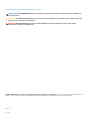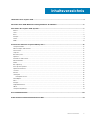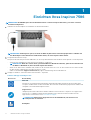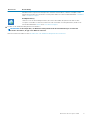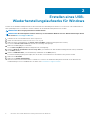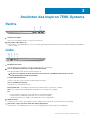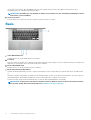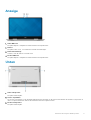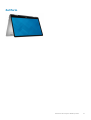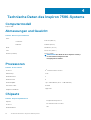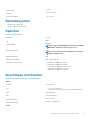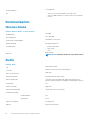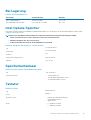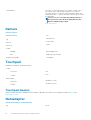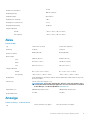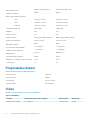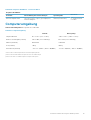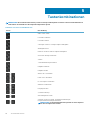Dell Inspiron 7586 2-in-1 Benutzerhandbuch
- Typ
- Benutzerhandbuch

Inspiron 7586
Setup und technische Daten
Vorschriftenmodell: P76F
Vorschriftentyp: P76F001

Anmerkungen, Vorsichtshinweise und Warnungen
ANMERKUNG: Eine ANMERKUNG macht auf wichtige Informationen aufmerksam, mit denen Sie Ihr Produkt besser
einsetzen können.
VORSICHT: Ein VORSICHTSHINWEIS warnt vor möglichen Beschädigungen der Hardware oder vor Datenverlust und
zeigt, wie diese vermieden werden können.
WARNUNG: Mit WARNUNG wird auf eine potenziell gefährliche Situation hingewiesen, die zu Sachschäden,
Verletzungen oder zum Tod führen kann.
© 2018–2020 Dell Inc. oder ihre Tochtergesellschaften. Alle Rechte vorbehalten. Dell, EMC und andere Marken sind Marken von
Dell Inc. oder Tochterunternehmen. Andere Markennamen sind möglicherweise Marken der entsprechenden Inhaber.
April 2020
Rev. A02

1 Einrichten Ihres Inspiron 7586....................................................................................................... 4
2 Erstellen eines USB-Wiederherstellungslaufwerks für Windows....................................................... 6
3 Ansichten des Inspiron 7586-Systems............................................................................................7
Rechts..................................................................................................................................................................................... 7
Links.........................................................................................................................................................................................7
Basis........................................................................................................................................................................................ 8
Anzeige................................................................................................................................................................................... 9
Unten.......................................................................................................................................................................................9
Modi....................................................................................................................................................................................... 10
4 Technische Daten des Inspiron 7586-Systems............................................................................... 12
Computermodell................................................................................................................................................................... 12
Abmessungen und Gewicht................................................................................................................................................ 12
Prozessoren.......................................................................................................................................................................... 12
Chipsatz.................................................................................................................................................................................12
Betriebssystem.....................................................................................................................................................................13
Speicher.................................................................................................................................................................................13
Anschlüsse und Stecker...................................................................................................................................................... 13
Kommunikation..................................................................................................................................................................... 14
Audio...................................................................................................................................................................................... 14
Bei Lagerung.........................................................................................................................................................................15
Intel Optane Speicher..........................................................................................................................................................15
Speicherkartenleser............................................................................................................................................................. 15
Tastatur.................................................................................................................................................................................15
Kamera...................................................................................................................................................................................16
Touchpad.............................................................................................................................................................................. 16
Touchpad-Gesten.......................................................................................................................................................... 16
Netzadapter..........................................................................................................................................................................16
Akku........................................................................................................................................................................................17
Anzeige.................................................................................................................................................................................. 17
Fingerabdruckleser...............................................................................................................................................................18
Video...................................................................................................................................................................................... 18
Computerumgebung............................................................................................................................................................19
5 Tastenkombinationen................................................................................................................. 20
6 Hilfe erhalten und Kontaktaufnahme mit Dell.................................................................................21
Inhaltsverzeichnis
Inhaltsverzeichnis 3

Einrichten Ihres Inspiron 7586
ANMERKUNG: Die Abbildungen in diesem Dokument können von Ihrem Computer abweichen, je nach der von Ihnen
bestellten Konfiguration.
1. Schließen Sie den Netzadapter an und drücken Sie den Betriebsschalter.
ANMERKUNG: Um Energie zu sparen, wechselt der Akku möglicherweise in den Energiesparmodus. Schließen Sie
den Netzadapter an und drücken Sie den Betriebsschalter, um den Computer einzuschalten.
2. Fertigstellen des Windows-Setup.
Befolgen Sie die Anweisungen auf dem Bildschirm, um das Setup abzuschließen. Beim Einrichten wird Folgendes von Dell empfohlen:
• Stellen Sie eine Verbindung zu einem Netzwerk für Windows-Updates her.
ANMERKUNG:
Wenn Sie sich mit einem geschützten Wireless-Netzwerk verbinden, geben Sie das Kennwort für
das Wireless-Netzwerk ein, wenn Sie dazu aufgefordert werden.
• Wenn Sie mit dem Internet verbunden sind, melden Sie sich mit einem Microsoft-Konto an oder erstellen Sie eins. Wenn Sie nicht
mit dem Internet verbunden sind, erstellen Sie ein Konto offline.
• Geben Sie im Bildschirm Support and Protection (Support und Sicherung) Ihre Kontaktdaten ein.
3. Dell Apps im Windows-Startmenü suchen und verwenden – empfohlen
Tabelle 1. Dell Apps ausfindig machen
Ressourcen Beschreibung
Mein Dell
Zentraler Ort für wichtige Dell Anwendungen, Hilfeartikel und andere wichtige Informationen über Ihren
Computer. Darüber hinaus werden Sie hier über den Status des Gewährleistung, empfohlenes Zubehör und
verfügbare Softwareaktualisierungen informiert.
SupportAssist
Überprüft proaktiv den Funktionszustand der Hardware und Software des Computers. Das SupportAssist
OS Recovery Tool behebt Probleme mit dem Betriebssystem. Weitere Information finden Sie in der
SupportAssist-Dokumentation unter www.dell.com/support.
ANMERKUNG: Klicken Sie in SupportAssist auf das Ablaufdatum, um den Service zu
verlängern bzw. zu erweitern.
Dell Update
1
4 Einrichten Ihres Inspiron 7586

Ressourcen Beschreibung
Aktualisiert Ihren Computer mit wichtigen Fixes und neuen Gerätetreibern, sobald sie verfügbar werden.
Weitere Informationen zum Verwenden von Dell Update finden Sie im Wissensdatenbankartikel SLN305843
unter www.dell.com/support.
Dell Digital Delivery
Laden Sie Software-Anwendungen herunter, die Sie erworben haben, die jedoch noch nicht auf dem
Computer vorinstalliert ist. Weitere Informationen zum Verwenden von Dell Digital Delivery finden Sie im
Wissensdatenbankartikel 153764 unter www.dell.com/support.
4. Erstellen Sie ein Wiederherstellungslaufwerk für Windows.
ANMERKUNG: Es wird empfohlen, ein Wiederherstellungslaufwerk für die Fehlerbehebung zu erstellen und
Probleme zu beheben, die ggf. unter Windows auftreten.
Weitere Informationen finden Sie unter Erstellen eines USB-Wiederherstellungslaufwerks für Windows.
Einrichten Ihres Inspiron 7586 5

Erstellen eines USB-
Wiederherstellungslaufwerks für Windows
Erstellen Sie ein Wiederherstellungslaufwerk für die Fehlersuche und -behebung unter Windows. Es ist ein leeres USB-Flashlaufwerk mit
einer Speicherkapazität von mindestens 16 GB erforderlich, um das Wiederherstellungslaufwerk zu erstellen.
ANMERKUNG: Dieser Vorgang kann bis zu 1 Stunde dauern.
ANMERKUNG: Die nachfolgenden Schritte variieren je nach installierter Windows-Version. Aktuelle Anweisungen finden
Sie auf der Microsoft-Support-Website.
1. Schließen Sie das USB-Flashlaufwerk an Ihren Computer an.
2. Geben Sie in der Windows-Suche Wiederherstellung ein.
3. Klicken Sie in den Suchergebnissen auf Create a Recovery Drive (Wiederherstellungslaufwerk erstellen).
Das Fenster User Account Control (Benutzerkontosteuerung) wird angezeigt.
4. Klicken Sie auf Yes (Ja), um fortzufahren.
Das Feld Recovery Drive (Wiederherstellungslaufwerk) wird angezeigt.
5. Wählen Sie Back up system files to the recovery drive (Systemdateien auf dem Wiederherstellungslaufwerk sichern) und klicken
Sie auf Next (Weiter).
6. Wählen Sie USB flash drive (USB-Flashlaufwerk) und klicken Sie auf Next (Weiter).
Es wird eine Meldung angezeigt, die angibt, dass alle auf dem USB-Flashlaufwerk vorhandenen Daten gelöscht werden.
7. Klicken Sie auf Erstellen.
8. Klicken Sie auf Finish (Fertigstellen).
Weitere Informationen zur Neuinstallation von Windows von einem USB-Wiederherstellungslaufwerk finden Sie im Abschnitt zum
Troubleshooting im Service-Handbuch Ihres Produkts unter www.dell.com/support/manuals.
2
6 Erstellen eines USB-Wiederherstellungslaufwerks für Windows

Ansichten des Inspiron 7586-Systems
Rechts
1. SD-Kartensteckplatz
Führt Lese- und Schreibvorgänge von und auf SD-Karten aus.
2. USB 3.1 Gen 1-Anschlüsse (2)
Zum Anschluss von Peripheriegeräten, wie z. B. externen Speichergeräten und Druckern. Bietet Datenübertragungsgeschwindigkeiten
von bis zu 5 Gbp/s.
Links
1. Netzadapteranschluss
Zum Anschluss eines Netzadapters, um den Computer mit Strom zu versorgen.
2. Strom- und Akkustatusanzeige/ Festplattenaktivitätsanzeige
Zeigt den Akkuladezustand oder die Festplattenaktivität an.
ANMERKUNG:
Drücken Sie die Fn+H, um zwischen der Strom- und Akkuzustandsanzeige sowie der
Festplattenaktivitätsanzeige umzuschalten.
Festplattenaktivitätsanzeige
Leuchtet, wenn der Computer auf das Festplattenlaufwerk zugreift.
Strom- und Akkustatusanzeige
Zeigt den Strom- und Akkuladestatus an.
Durchgehend weiß – Netzadapter ist angeschlossen und der Akku ist zu mehr als 5 % geladen.
Gelb – Der Computer läuft im Akkubetrieb und der Akku ist zu weniger als 5 % geladen.
Aus
• Der Netzadapter ist angeschlossen und der Akku ist vollständig aufgeladen.
• Computer läuft im Akkubetrieb und der Akku ist zu mehr als 5 % geladen.
• Computer befindet sich im Standby- oder Schlafmodus oder ist ausgeschaltet.
3. HDMI-Anschluss
Anschluss an ein TV-Gerät oder ein anderes HDMI-In-fähiges Gerät. Stellt Audio- und Videoausgang zur Verfügung.
4. USB 3.1 Gen 1 Typ-C-Anschluss mit Power Delivery/DisplayPort
Zum Anschluss von Peripheriegeräten, wie z. B. externe Speichergeräte, Drucker und externe Bildschirme.
3
Ansichten des Inspiron 7586-Systems 7

Unterstützt Power Delivery, über das bidirektionale Stromversorgung zwischen Geräten ermöglicht wird. Bietet bis zu 15 W
Ausgangsleistung, was schnellere Aufladung ermöglicht.
ANMERKUNG: Ein USB-Typ-C-auf-DisplayPort-Adapter ist erforderlich, um eine Verbindung zum DisplayPort-Gerät
herzustellen (separat erhältlich).
5. Headset-Anschluss
Zum Anschluss eines Kopfhörers oder eines Headsets (Kopfhörer-Mikrofon-Kombi).
Basis
1. Linker Mausklickbereich
Drücken Sie hier, um mit der linken Maustaste zu klicken.
2. Touchpad
Bewegen Sie den Finger über das Touchpad, um den Mauszeiger zu bewegen. Tippen Sie, um mit der linken Maustaste zu klicken und
tippen Sie mit zwei Fingern, um mit der rechten Maustaste zu klicken.
3. Rechter Mausklickbereich
Drücken Sie hier, um mit der rechten Maustaste zu klicken.
4. Netzschalter mit Fingerabdruckleser
Drücken Sie den Betriebsschalter, um den Computer einzuschalten, wenn er ausgeschaltet, im Ruhezustand oder im Standby-Modus
ist.
Wenn der Computer eingeschaltet ist, drücken Sie den Betriebsschalter, um das System in den Ruhezustand zu versetzen. Halten Sie
den Betriebsschalter 10 Sekunden lang gedrückt, um ein Herunterfahren des Computers zu erzwingen.
Platzieren Sie Ihren Finger auf dem Betriebsschalter, um sich mit dem Fingerabdruckleser anzumelden.
ANMERKUNG:
Sie können das Verhalten des Betriebsschalters in Windows anpassen. Weitere Informationen finden
Sie unter
Me and My Dell
(Ich und mein Dell) unter www.dell.com/support/manuals.
8 Ansichten des Inspiron 7586-Systems

Anzeige
1. Linkes Mikrofon
Ermöglicht digitale Toneingaben für Audioaufnahmen und Sprachanrufe.
2. Kamera
Ermöglicht Video-Chats, Fotoaufnahmen und Videoaufzeichnungen.
3. Kamerastatusanzeige
Leuchtet, wenn die Kamera verwendet wird.
4. Rechtes Mikrofon
Ermöglicht digitale Toneingaben für Audioaufnahmen und Sprachanrufe.
Unten
1. Linker Lautsprecher
Ermöglicht Audioausgabe.
2. Service-Tag-Etikett
Die Service-Tag-Nummer ist eine eindeutige alphanumerische Kennung, mit der Dell Servicetechniker die Hardware-Komponenten in
Ihrem Computer identifizieren und auf die Garantieinformationen zugreifen können.
3. Rechter Lautsprecher
Ermöglicht Audioausgabe.
Ansichten des Inspiron 7586-Systems
9

Modi
Notebook
Tablet
Standrahmen
10
Ansichten des Inspiron 7586-Systems

Zeltform
Ansichten des Inspiron 7586-Systems 11

Technische Daten des Inspiron 7586-Systems
Computermodell
Inspiron 7586
Abmessungen und Gewicht
Tabelle 2. Abmessungen und Gewicht
Höhe:
Vorderseite
15.76 mm (0.62 in.)
Rückseite
18.85mm (0.74 in.)
Breite
359.86 mm (14.17 in.)
Tiefe
242.22 mm (9.53 in.)
Gewicht (maximal)
2.07 kg (4.56 lb)
ANMERKUNG: Das Gewicht des Computers variiert je
nach bestellter Konfiguration und
Fertigungsunterschieden.
Prozessoren
Tabelle 3. Prozessordaten
Prozessor
8
th
Generation Intel Core i5/i7
Wattleistung
15 W
Anzahl der Kerne
4
Anzahl Threads
8
Geschwindigkeit
Up to 1.60/1.80 GHz (Boost - 3.90/4.60 GHz)
Intel Smart Cache
6/8 MB
Integrierte Grafikkarte
Supported
Chipsatz
Tabelle 4. Chipsatz-Spezifikationen
Chipsatz
Integrated in the processor
Prozessor
8
th
Generation Intel Core i5/i7
DRAM-Busbreite
x64
4
12 Technische Daten des Inspiron 7586-Systems

Flash-EPROM
32 MB
PCIe-Bus
Up to PCIe Gen 3
Externe Busfrequenz
Up to 8 GT/s
Betriebssystem
• Windows 10 Home (64-bit)
• Windows 10 Professional (64-bit)
Speicher
Tabelle 5. Arbeitsspeicher
Steckplätze
Two slots
Typ
DDR4
Geschwindigkeit
2666 MHz
ANMERKUNG: The 2666 MHz memory functions at 2400
MHz with 8
th
Generation Intel Core processors.
Speicher (Maximum)
16 GB
ANMERKUNG: Dell offers up to 16 GB but the computer
supports 32 GB memory.
Speicher (Minimum)
8 GB
Speicher pro Steckplatz
4 GB, 8 GB, and 16 GB
Unterstützte Konfigurationen • 8 GB DDR4 at 2400 MHz (1x8 GB)
• 8 GB DDR4 at 2400 MHz (2x4 GB)
• 12 GB DDR4 at 2400 MHz (4 GB + 8 GB)
• 16 GB DDR4 at 2400 MHz (1x16 GB)
• 16 GB DDR4 at 2400 MHz (2x8 GB)
Anschlüsse und Stecker
Tabelle 6. Anschlüsse und Stecker – Technische Daten
Extern:
Netzwerk
Not supported
USB • Two USB 3.1 Gen 1 ports
• USB 3.1 Gen 1 (Type-C) port with PowerDelivery/DisplayPort
Audio
One headset port
Video
One HDMI 2.0 port
Speicherkartenleser
One SD-card slot
Netzadapteranschluss
One power-adapter port
Intern:
Technische Daten des Inspiron 7586-Systems 13

Erweiterungskarte
Not supported
M.2 • One M.2 slot for WiFi and Bluetooth combo card
• One M.2 2280/2230 slot for solid-state drive or Intel Optane
memory
Kommunikation
Wireless-Modul
Tabelle 7. Wireless-Modul – Technische Daten
Modellnummer
Intel 9560
Übertragungsrate
Up to 867 Mbps
Unterstützte Frequenzbänder
Dual band 2.4 GHz/5 GHz
WLAN-Standards
WiFi 802.11a/b/g/n/ac
Verschlüsselung • 64-bit/128-bit WEP
• AES-CCMP
• TKIP
Bluetooth
Bluetooth 5.0
ANMERKUNG: Windows 10 supports up to Bluetooth 4.2.
Audio
Tabelle 8. Audio
Typ
High Definition Audio
Controller
Realtek ALC3254 with Waves MaxxAudio Pro
Stereo-Konvertierung
Supported
Interne Schnittstelle
Intel High-Definition Audio (HDA)
Externe Schnittstelle
7.1 channel output through HDMI, digital microphone input on
camera module, headset port (headphone and microphone combo).
Lautsprecher
Two
Interner Verstärker
Supported
Externe Lautstärkeregler Using media-control shortcut keys
Lautsprecherausgang:
Durchschnittlich
2 W
Spitzenwert
2.5 W
Subwoofer-Ausgang
Not supported
Mikrofon
Dual-array microphones
14 Technische Daten des Inspiron 7586-Systems

Bei Lagerung
Tabelle 9. Speicherspezifikationen
Speichertyp Schnittstellentyp Kapazität
One 2.5-inch hard drive SATA AHCI 6 Gbps Up to 2 TB
M.2 2280/2230 solid-state drive PCIe NVMe up to 32 Gbps
Up to 1 TB
Intel Optane Speicher
Intel Optane-Speicher fungiert ausschließlich als Speicherbeschleuniger. Er ist weder ein Ersatz für den Arbeitsspeicher (RAM) in Ihrem
Computer noch erweitert er ihn.
ANMERKUNG: Intel Optane-Speicher wird auf Computern unterstützt, die folgende Anforderungen erfüllen:
• Intel Core i3/i5/i7-Prozessor der 7.
Generation oder einer neueren Generation
• Windows 10 (64 Bit) oder eine neuere Version
• Treiber 15.9.1.1018 oder neuer für die Intel Rapid-Storage-Technik
Tabelle 10. Intel Optane-Arbeitsspeicher - Technische Daten
Typ
Storage accelerator
Schnittstelle
PCIe 3.0 x2 NVMe
Konnektor
M.2
Unterstützte Konfigurationen
16 GB and 32 GB
Kapazität
Up to 32 GB
Speicherkartenleser
Tabelle 11. Technische Daten des Medienkartenlesegeräts
Typ
One SD card slot
Unterstützte Karten • Secure Digital (SD)
• Secure Digital High Capacity (SDHC)
• SD Extended Capacity (SDXC)
Tastatur
Tabelle 12. Tastatur
Typ
Backlit keyboard
Layout
QWERTY
Anzahl der Tasten • United States and Canada: 80 keys
• United Kingdom: 81 keys
• Japan: 84 keys
Größe • X = 19.05 mm key pitch
• Y = 18.05 mm key pitch
Technische Daten des Inspiron 7586-Systems 15

Tastaturbefehl Some keys on your keyboard have two symbols on them. These
keys can be used to type alternate characters or to perform
secondary functions. To type the alternate character, press Shift
and the desired key. To perform secondary functions, press Fn and
the desired key.
ANMERKUNG: You can define the primary behavior of
the function keys (F1–F12) by changing Function Key
Behavior in BIOS setup program.
Keyboard shortcuts
Kamera
Tabelle 13. Kamera
Anzahl der Kameras
One
Typ
HD fixed focus
Standort
Front camera
Sensortyp
CMOS
Lösung:
Standbild
0.92 megapixel (HD)
Video
1280 x 720 (HD) at 30 fps
Diagonal viewing angle 74.9 degrees
Touchpad
Tabelle 14. Touchpad - Technische Daten
Lösung:
Horizontal
3211
Vertikal
2431
Abmessungen:
Horizontal
104.40 mm (4.11 in.)
Vertikal
79.40 mm (3.13 in.)
Touchpad-Gesten
Weitere Informationen über Touchpad-Gesten für Windows 10 finden Sie im Microsoft Knowledge Base-Artikel 4027871 unter
support.microsoft.com.
Netzadapter
Tabelle 15. Netzadapter Technische Daten
Typ
65 W
16 Technische Daten des Inspiron 7586-Systems

Durchmesser (Anschluss)
4.5 mm
Eingangsspannung
100 VAC-240 VAC
Eingangsfrequenz
50 Hz-60 Hz
Eingangsstrom (maximal)
1.70 A
Ausgangsstrom (Dauerstrom)
3.34 A
Ausgangsnennspannung
19.50 VDC
Temperaturbereich:
Betrieb
–40°C to 70°C (–40°F to 158°F)
Bei Lagerung –40°C to 70°C (–40°F to 158°F)
Akku
Tabelle 16. Akku
Typ
3-cell Primus (42 WHr) 4-cell Primus (56 WHr)
Spannung
11.40 VDC 15.20 VDC
Gewicht (maximal)
0.20 kg (0.44 lb) 0.25 kg (0.55 lb)
Abmessungen:
Höhe
5.90 mm (0.23 in.) 5.90 mm (0.23 in.)
Breite
184.15 mm (7.25 in.) 233.06 mm (9.18 in.)
Tiefe
90.73 mm (3.57 in.) 90.73 mm (3.57 in.)
Temperaturbereich:
Betrieb
0°C to 35°C (32°F to 95°F) 0°C to 35°C (32°F to 95°F)
Bei Lagerung
–40°C to 65°C (–40°F to 149°F) –40°C to 65°C (–40°F to 149°F)
Betriebsdauer
Varies depending on operating conditions and can significantly reduce under certain power-
intensive conditions.
Ladezeit (ca.) 4 hours (when the computer is off)
ANMERKUNG: Control the charging time, duration, start and end time, and so
on using the Dell Power Manager application. For more information on the Dell
Power Manager, see
Me and My Dell
on www.dell.com.
Lebensdauer (ca.)
300 discharge/charge cycles 300 discharge/charge cycles
Knopfzellenbatterie
CR-2032 CR-2032
Anzeige
Tabelle 17. Anzeige – technische Daten
Typ
Full HD with MPP Pen support Ultra HD with MPP Pen support
Technische Daten des Inspiron 7586-Systems 17

Bildschirmtechnologie
Wide Viewing Angle (WVA) Wide Viewing Angle (WVA)
Luminanz (Standard)
200 nits 300 nits
Abmessungen (sichtbarer Bereich):
Höhe
193.59 mm (7.62 in.) 193.59 mm (7.62 in.)
Breite
344.16 mm (13.55 in.) 344.16 mm (13.55 in.)
Diagonale
394.87 mm (15.6 in.) 394.87 mm (15.6 in.)
Systemeigene Auflösung
1920 x 1080 3840 x 2160
Megapixel
2.07 8.29
Pixel pro Zoll (PPI)
141 282
Kontrastverhältnis
700:1 (typical) 400:1 (minimum) 1000:1 (typical) 700:1 (minimum)
Reaktionszeit (Maximum)
35 msec rise/fall 35 msec rise/fall
Bildwiederholfrequenz
60 Hz 60 Hz
Horizontaler Betrachtungswinkel
+/- 85 degrees +/- 85 degrees
Vertikaler Betrachtungswinkel
+/- 85 degrees +/- 85 degrees
Bildpunktgröße
0.179 mm 0.0896 mm
Leistungsaufnahme (maximal)
4.20 W 5.15 W
Blendfreies vs Hochglanz-Design im Vergleich
Glossy Glossy
Touchoptionen
Yes Yes
Fingerabdruckleser
Tabelle 18. Daten zum Fingerabdrucklesegerät
Sensortechnologie
Capacitive
Sensorauflösung
500 DPI
Sensorbereich
5.5 mm x 4.5 mm
Sensorpixelgröße
108 x 88 pixels
Video
Tabelle 19. Technische Daten zu separaten Grafikkarten
Separate Grafikkarte
Controller Unterstützung für externe Anzeigen Speichergröße Speichertyp
NVIDIA GeForce MX150 Not supported 2 GB and 4 GB GDDR5
18 Technische Daten des Inspiron 7586-Systems

Tabelle 20. Integrierte Grafikkarte - Technische Daten
Integrierte Grafikkarte
Controller Unterstützung für externe Anzeigen Speichergröße
Processor
Intel UHD Graphics 620 One USB 3.1 Gen 1 (Type-C) port/DisplayPort
and one HDMI port
Shared system memory 8
th
Generation Intel
Core i5/i7
Computerumgebung
Luftverschmutzungsklasse: G1 gemäß ISA-S71.04-1985
Tabelle 21. Computerumgebung
Betrieb Bei Lagerung
Temperaturbereich
0°C to 35°C (32°F to 95°F) –40°C to 65°C (–40°F to 149°F)
Relative Luftfeuchtigkeit (maximal)
10% to 90% (non-condensing) 0% to 95% (non-condensing)
Vibration (Maximum)
0.66 GRMS 1.30 GRMS
Stoß (maximal)
110 G† 160 G‡
Höhe über NN (maximal)
–15.2 m to 3,048 m (–50 ft to 10,000 ft) –15.2 m to 10,668 m (–50 ft to 35,000 ft)
* Gemessen über ein Vibrationsspektrum, das eine Benutzerumgebung simuliert.
† Gemessen bei in Betrieb befindlicher Festplatte mit einem 2-ms-Halbsinus-Impuls.
‡ Gemessen mit einem 2-ms-Halbsinus-Impuls mit Festplatte in Ruheposition.
Technische Daten des Inspiron 7586-Systems
19

Tastenkombinationen
ANMERKUNG: Die Tastaturzeichen können je nach Tastatursprachkonfiguration variieren. Die in Tastenkombinationen
verwendeten Tasten bleiben in allen Sprachkonfigurationen gleich.
Tabelle 22. Liste der Tastenkombinationen
Tasten Beschreibung
Audio stumm stellen
Lautstärke reduzieren
Lautstärke erhöhen
Vorherigen Titel bzw. vorheriges Kapitel wiedergeben
Wiedergabe/Pause
Nächsten Titel bzw. nächstes Kapitel wiedergeben
Auf externe Anzeige umschalten
Suchen
Tastaturbeleuchtung umschalten
Helligkeit reduzieren
Helligkeit erhöhen
Wireless ein-/ausschalten
Rollen-Taste umschalten
Fn-Tastensperre umschalten
Anhalten/Unterbrechen
Energiesparmodus
Systemanforderung
Anwendungsmenü öffnen
Zwischen Stromversorgungs- und Akkuzustandsanzeige/
Festplattenaktivitätsanzeige umschalten
ANMERKUNG: Festplattenaktivitätsanzeige wird nur auf Computern
mit einer Festplatte unterstützt.
5
20 Tastenkombinationen
Seite wird geladen ...
-
 1
1
-
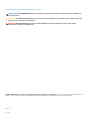 2
2
-
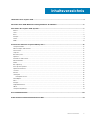 3
3
-
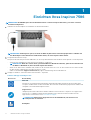 4
4
-
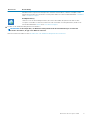 5
5
-
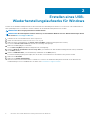 6
6
-
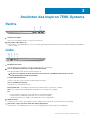 7
7
-
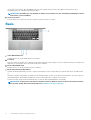 8
8
-
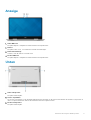 9
9
-
 10
10
-
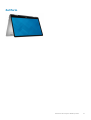 11
11
-
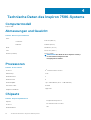 12
12
-
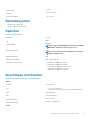 13
13
-
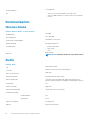 14
14
-
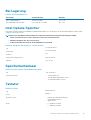 15
15
-
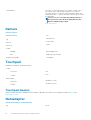 16
16
-
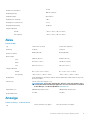 17
17
-
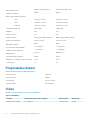 18
18
-
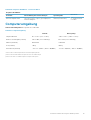 19
19
-
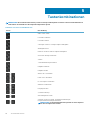 20
20
-
 21
21
Dell Inspiron 7586 2-in-1 Benutzerhandbuch
- Typ
- Benutzerhandbuch
Verwandte Artikel
-
Dell Inspiron 3668 Schnellstartanleitung
-
Dell OptiPlex 5080 Bedienungsanleitung
-
Dell Inspiron 15 5582 2-in-1 Benutzerhandbuch
-
Dell Inspiron 7386 2-in-1 Benutzerhandbuch
-
Dell Inspiron 5482 2-in-1 Benutzerhandbuch
-
Dell Inspiron 15 5583 Benutzerhandbuch
-
Dell Inspiron 5580 Schnellstartanleitung
-
Dell Inspiron 3481 Benutzerhandbuch
-
Dell Inspiron 3480 Benutzerhandbuch
-
Dell Inspiron 3780 Benutzerhandbuch